
スマートフォンとPCを接続し、データの連携を行うにはUSBケーブルで直接つなげる方法が一般的ですが、近年はコードを使用せずにスマートフォンとPCを接続する方法も存在します。
機種によって方法は異なりますが、今回はユーザーの多い「iPhone」と「Windows」の接続方法を紹介していきます。
iPhoneとWindows PCをWi-Fi経由で接続する方法
まずは、「Wi-Fi同期」という機能を使ってiPhoneとWindows PCをシームレスに接続する方法を紹介していきます。
iPhoneとWindows PCでデータ転送ができる「Wi-Fi同期」
iPhoneとWindows PC間でデータ転送をする方法の1つとして、「Wi-Fi同期」という機能があります。初期設定にはケーブルが必要ですが、1度登録すればWi-Fi経由でのファイル転送が可能なので、おすすめの方法です。
「Wi-Fi同期」を使用するには、まずWindows PCに「iTunes」をインストールする必要があります。まだインストールしていない人は、下記URLを確認しましょう。
iTunesのインストールが完了したら、まずiPhoneで使用している「Apple ID」でログインします。
その後iPhoneとWindows PCをケーブルで接続。Windows PC上のiTunesの画面に「新しいiPhoneへようこそ」と案内が出るので、「続ける」をクリックします。
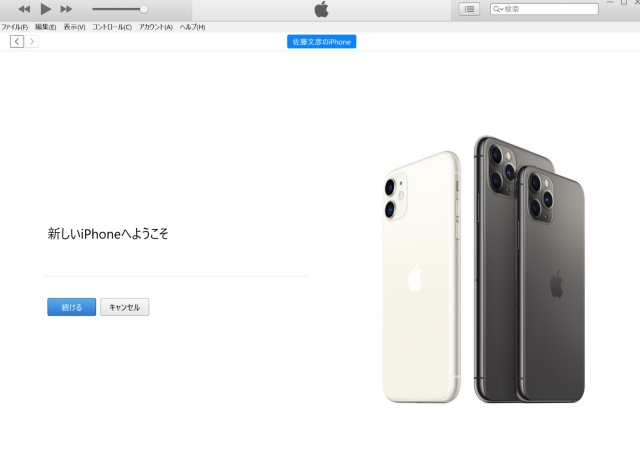
次の画面で「開始」をクリックすると、接続したiPhoneの詳細情報がiTunes上に表示されます。「オプション」内にある「Wi-Fi経由でこのiPhoneと同期」にチェックをつけ、右下の「適用」をクリック。
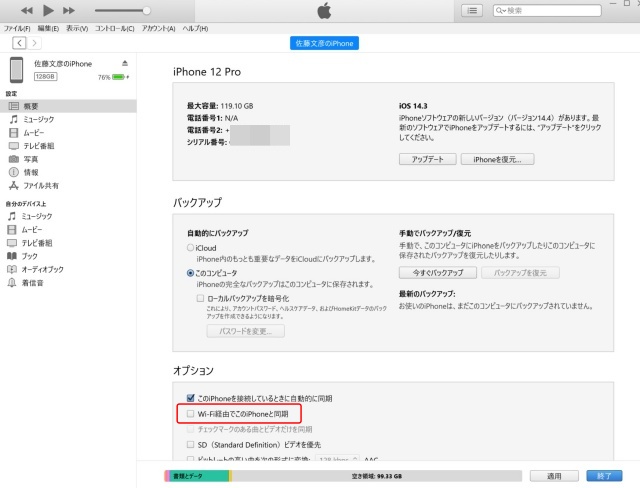
これで「Wi-Fi同期」機能を使う準備が整いました。iPhoneとWindows PCを接続しているケーブルを外しても大丈夫です。
「Wi-Fi同期」は自動でiPhoneとWindows PCを同期してくれる?
先に紹介した手順で「Wi-Fi同期」機能をオンにすると、iPhoneとWindows PCの同期は簡単に行われます。
というのも、同期する条件は「iPhoneとWindows PCが同じWi-Fiに接続されている」ことと、「iPhoneを充電する」だけ。PCが起動された状態で家にあれば、iPhoneを充電器にさしただけで自動的に同期されるというわけです。
【参照】PCのiTunesコンテンツをWi-Fi上のデバイスと同期する
iPhoneとWindows PCをBluetoothで接続する方法
ここからは、iPhoneとWindows PCをBluetoothで接続する方法です。この方法では、iPhoneで使用しているネット環境をPCで利用する「テザリング」機能が利用できます。
ただし、執筆時点(2021年2月初旬)でiPhoneとWindows PCをBluetooth接続しても画像や音楽ファイルの転送は行えないようです。
iPhoneとWindows PCのBluetooth接続は簡単?
iPhoneとWindows PCをBluetoothで接続するには、簡単な作業を行うのみで可能です。特にワイヤレスイヤホンなど別のデバイスをiPhoneと接続したことがある人は、1度は体験した作業でしょう。
iPhone側の操作は、設定アプリの「Bluetooth」をタップし、一番上の「Bluetooth」がオンになっていることを確認しておきます。
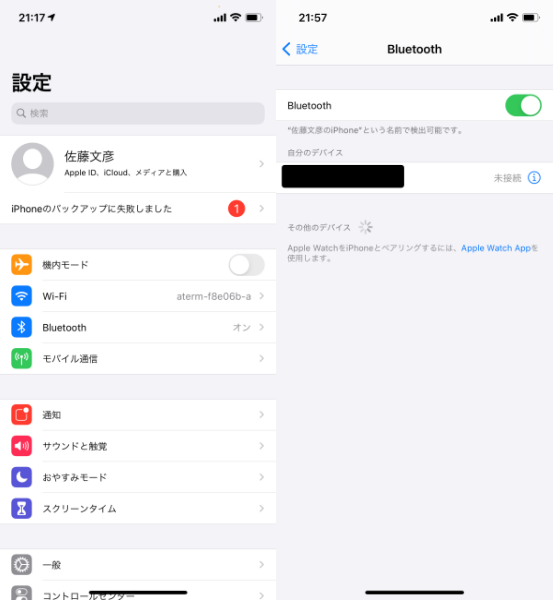
続いてWindows PCにて「Windowsボタン」から設定を開き、「デバイス」をクリック。一番上に表示されている「Bluetoothまたはその他のデバイスを追加する」をクリックします。
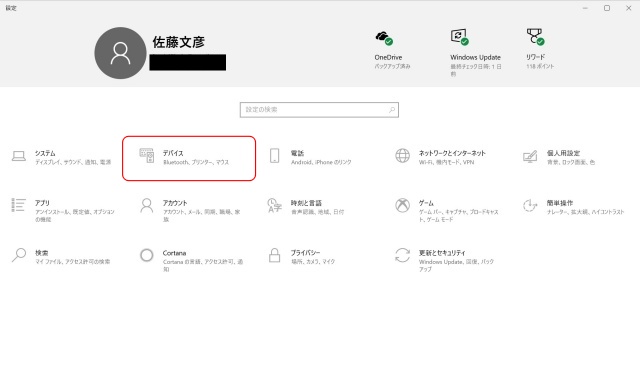
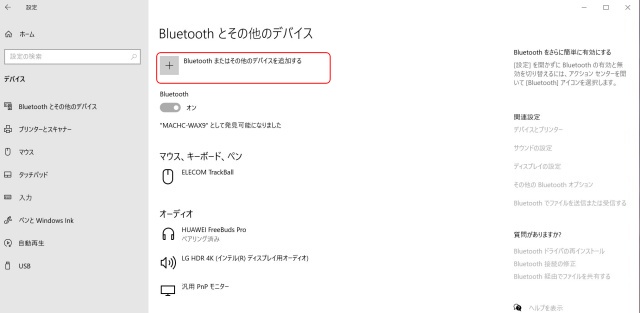
別のウィンドウが立ち上がるので、「Bluetooth」をクリック。自分のiPhoneが表示されるのでクリックし、「接続」を押します。
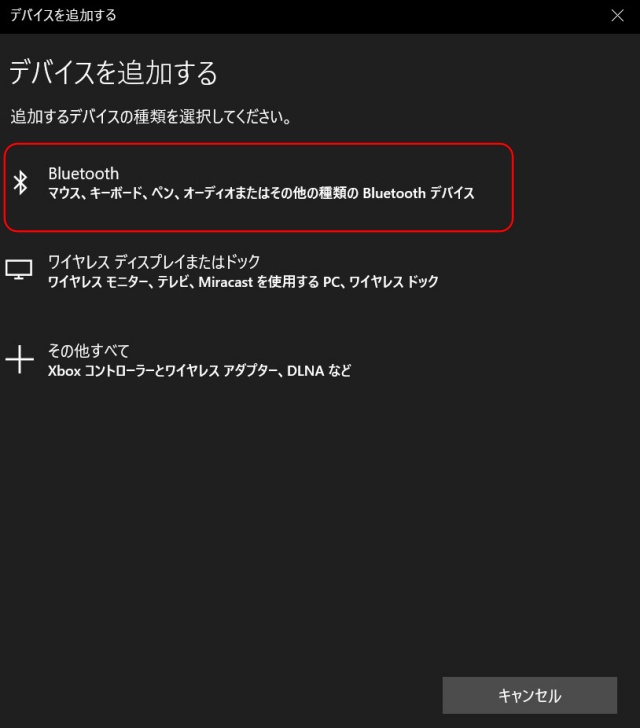
この際iPhone上に「Bluetoothペアリングの要求」が表示されるので、PC上に書かれている番号があっていることを確認し、「ペアリング」をタップします。
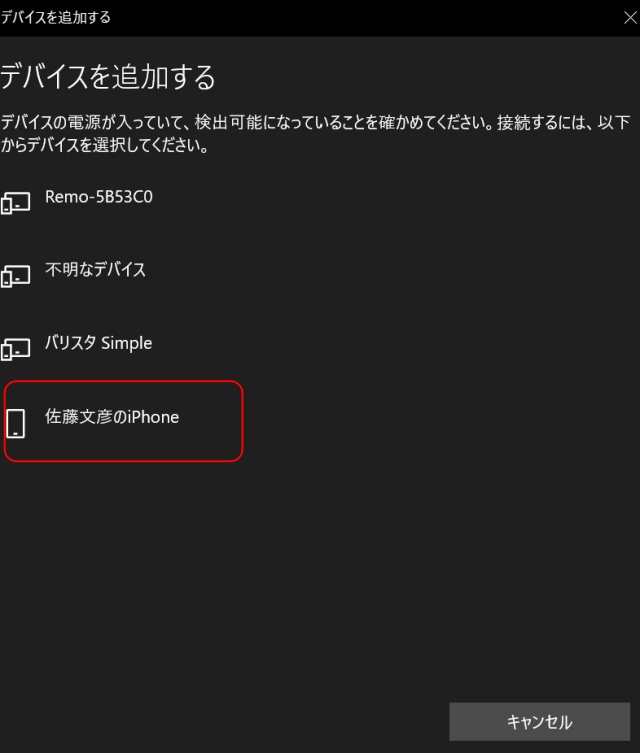
これでWindows PCとiPhoneがBluetoothで接続されました。
Windows 10標準搭載の「スマホ同期」とは
Windows 10には、デフォルトで「スマホ同期」というアプリが搭載されています。この機能を使うと、Androidスマートフォンで撮影した写真をWindows PCで確認したり、PCからスマートフォンのメッセージを確認することができます。
「スマホ同期」でiPhoneとWindows PCはファイル転送できる?
「スマホ同期」アプリは「Android 7.0以上」を搭載したスマートフォンでなければフル機能が使えません。
これらの機種であればスマートフォンの通知をWindows PC上で管理したり、PCの操作で電話の受発信が可能ですが、iPhoneの場合は「リンクの共有」のみしか行えません。
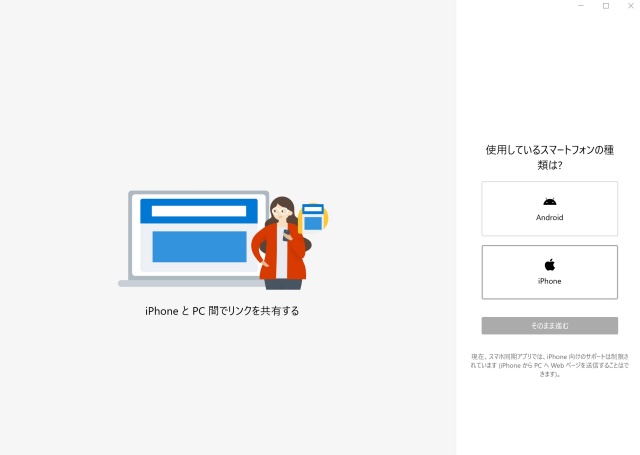
ファイルの転送といった作業を行うのであれば、別の方法で接続するのが無難でしょう。
アップルやHUAWEIのスマートフォンとPCは簡単に接続できる!
今回は「iPhone」と「Windows PC」での接続について紹介してきました。ファイルをやり取りするといった作業であれば、最初に紹介した「Wi-Fi同期」機能か、コードを接続しての作業が無難でしょう。
もし「スマートフォンとPCを簡単に接続したい」と考えているのであれば、スマートフォンとPCの両方を作っているメーカーでそろえるという選択肢もあります。
例えばアップルが開発しているiPhoneとMacシリーズであれば「AirDrop」機能で簡単にデータのやり取りができます。
また、Windows PCであればHUAWEI製のスマートフォンとPCで「HUAWEI Share」という機能が利用可能です。
どちらも簡単に接続し、素早くデータのやり取りが可能なのでおすすめですよ。
※データは2020年2月初旬時点での編集部調べ。
※情報は万全を期していますが、その内容の完全性・正確性を保証するものではありません。
※製品のご利用はあくまで自己責任にてお願いします。
文/佐藤文彦















 DIME MAGAZINE
DIME MAGAZINE













